Mit der Powershell erledigen Sie viel Arbeit in kurzer Zeit: Diese Powershell-Befehle sollten Windows-Profis und -Administratoren kennen. [...]
Mit der PowerShell können Administratoren recht einfach viele Aufgaben durchführen, die für den täglichen Betrieb notwendig sind. Auch für einen besseren Datenschutz in Windows 10 können Befehle aus der PowerShell helfen. Wir zeigen Powershell-Befehle, die Administratoren kennen sollten.
1. WINDOWS 10 DATENSCHUTZ: WINDOWS-AUFGABEN IN DER POWERSHELL DEAKTIVIEREN UND ÜBERWACHEN
Windows 10 sendet in regelmäßigen Abständen Informationen über das Internet zu Microsoft. Viele der Übertragungen führt Windows als geplante Aufgabe durch. Ein Beispiel ist die Aufgabe „Programm zur Verbesserung der Benutzerfreundlichkeit (Customer Experience Improvement Program, CEIP)“. Um diesen Dienst zu beenden, verwenden Sie folgenden Befehl:
Disable-ScheduledTask -TaskName „MicrosoftWindowsCustomer Experience Improvement ProgramKernelCeipTask“
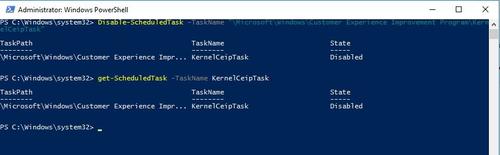
Die entsprechenden Befehle lassen sich in Netzwerken mit Active Directory auch über PowerShell-Skripte als Anmeldeskript hinterlegen. Den Status der Dienste können Sie mit
get-ScheduledTask
anzeigen. Hier reicht zur Abfrage der Name der Aufgabe, es muss nicht der komplette Pfad angegeben werden.
2. DRUCKER UND DRUCKAUFTRÄGE IN DER POWERSHELL STEUERN
Administratoren können auf Servern, Arbeitsstationen, aber auch auf Remotedesktop-Sitzungs-Hosts Probleme mit Druckern in der PowerShell beheben. Die installierten Drucker können Sie mit
get-printer
aufrufen. Hier ist auch zu sehen welche Treiber für die Drucker verwendet werden. Alle Druckaufträge auf einem Server oder Computer lassen sich mit
get-printer | get-printjob |fl
anzeigen.
Wollen Sie zum Beispiel eine Liste anzeigen, die Standort, Name und Status anzeigt, verwenden Sie:
Get-Printer | fl Name, Location, PrinterStatus
Wollen Sie Druckaufträge löschen, verwenden Sie das Cmdlet
Remove-PrintJob.
Auch hier haben Sie die Möglichkeit die Printjobs einzelner Drucker zu filtern und löschen zu lassen:
Remove-PrintJob –PrinterName „Samsung“ -ID 1
Die PowerShell kann aber auch anzeigen welche Benutzer einen Druckjob gestartet haben. Auf Wunsch können Sie dann in der PowerShell bei allen Druckern im Unternehmen die Druckaufträge eines bestimmten Anwenders löschen lassen. Auch das geht in der PowerShell wesentlich schneller, als mit grafischen Werkzeugen:
Get-Printer | Get-PrintJob | where UserName -LIKE
Interessant in diesem Bereich sind auch:
Restart-PrintJob – Startet einen Druckjob neu
Resume-PrintJob – Setzt einen Druckjob fort







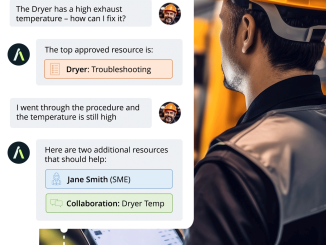


Be the first to comment